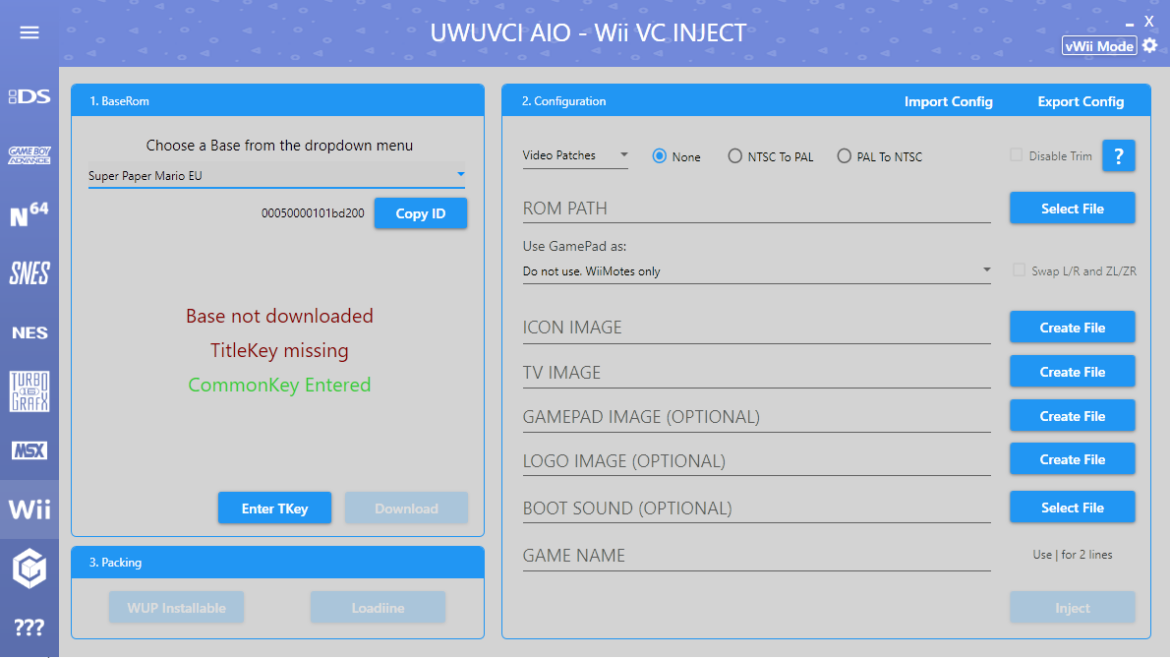I ett tidigare inlägg skrev vi om hur du kan Softmodda ditt Wii U. I det här inlägget går vi in på hur du kan lägga in olika typer av spel på din enhet (Wii, Gamecube, SNES, MSX etc). Metoden vi använder är en så kallad ”inject” där spelen dyker upp som ikoner på din Wii U-meny.
För att följa denna guide bör du först ha softmoddat din enhet enligt instruktionerna i inlägget ovan. Det innebär att du har WUP installer på din enhet, vilket är det program du kommer att använda för att installera spelen på din enhet. Innan dess måste vi dock föra över spelen till ett installerbart format på din enhets SD-kort. Det gör vi genom en så kallad ”inject”-metod via ett par program på din dator. Vi har använt två program framgångsrikt:
- TeconMoon’s WiiVC injector.
- UWUVCI AIO injector.
Dessa program låter dig skapa installationsfiler för olika spel, till exempel Wii, Gamecube, andra Nintendokonsoler som NES, SNES, men även hemdatorer som t.ex. MSX.
Steg 1: Ladda ner en injector
En injector är ett program till din dator som förbereder ett spel för att installeras. Vi har använt både TeconMoon’s WiiVC injector och UWUVCI AIO, och har bäst resultat med den senare. Notera dock att det finns flera olika versioner av dessa så funktioner kan skilja sig åt något.
Oavsett vilken injector du väljer kommer du att behöva söka reda på två ”nycklar” (keys) som du får Googla fram:
- Wii U Common Key
- Title Key (beroende på vilket spel du vill installera)
Dessa måste du leta fram själv, men de är rätt enkla att hitta via Google.
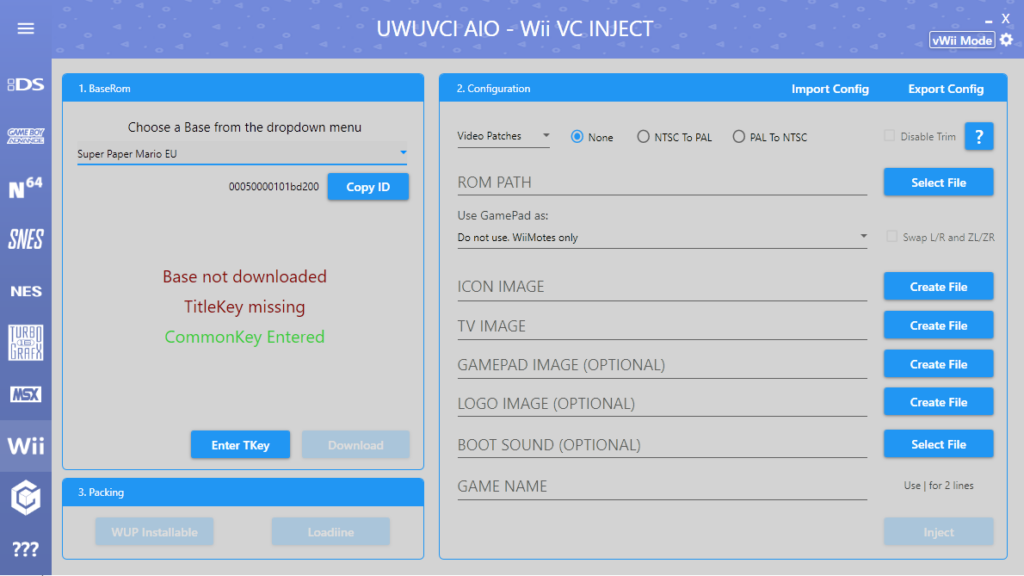
Steg 2: Skapa installationsfiler
Sätt in SD-kortet från ditt Wii U i din dator. Om mappen ”install” inte existerar, skapa den.
Vi utgår från UWUVCI AIO i den här guiden.
Nu ska du välja ett system du vill installera spel från i menyn till vänster. Vi väljer Wii.
Spelet vi ska installera är Mario Kart och vi använder basen Rhytm Heaven Fever US för detta ändamål.
Du behöver spelet i form av en ISO-fil. Välj Select File och välj ISO-filen. Med lite tur hittar programmet nu en lämplig ikon + image så ser det lite trevligt ut i Wii U menyn. Det finns även generisk grafik du kan välja för detta.
Om du har allt i ordning, inklusive keys som vi nämnde tidigare, tryck på ”INJECT”.
Välj sedan WUP Installable under Packaging, och spara ditt spel antingen direkt på SD-kortet under install eller på en mapp på din dator om du hellre vill dra spelet till install-mappen själv.

Del 3: Installera spelen på ditt Wii U
När detta är klart och du ser filerna under mappen ”install” på ditt SD-kort, ska du använda dig av WUP-installer som du gjorde när du softmoddade ditt Wii U. Sätt in SD-kortet i ditt Wii U. Du startar Homebrew Launcher -> WUP-installer och väljer att installera innehållet från ditt SD-kort till t.ex. ett USB-minne, precis som du gjorde när du rippade ett Wii U-spel (see del 1 av denna guide).
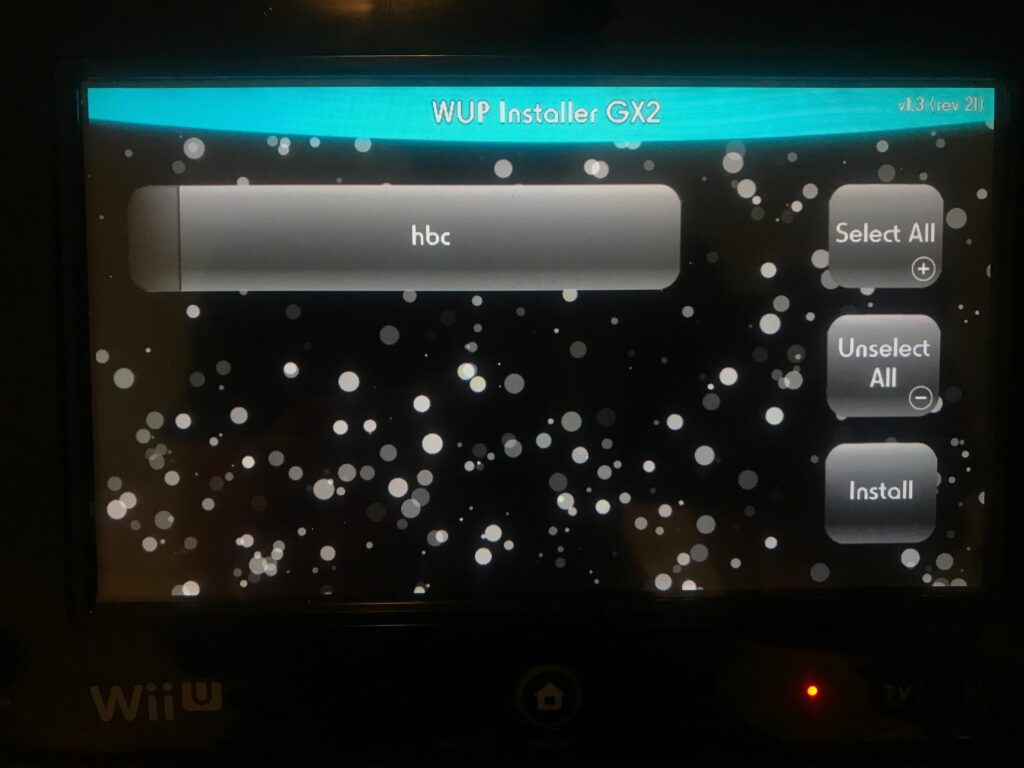
Nu kan du starta spelen direkt från din Wii U-meny! Testa även titlar från andra typer av system. Wii U är en utmärkt plattform för att spela t.ex. NES / SNES / N64-spel på!
Spela Gamecube-spel på Wii U
Ett tips gällande Gamecube-spel är att använda ”Nintendont”-funktionen via TeconMoon’s injector. Se till att ha ditt SD-kort tillgängligt till din dator, tryck på ”Nintendont SD Card Menu” och välj ”Download Latest Nintendont from GitHub”, klicka i ”Memcard Emulation” och ”Auto Video Width”, och ”Generate Nintendont Config File”. Nu har du tillgång till (virtuella) minneskort för Gamecube på ditt Wii U. Skulle du råka sjabbla bort inställningarna kan du alltid göra om detta steg. Gamecube saves sparas i mappen ”saves” på ditt minneskort, och du kan göra backup på filerna här, och det går även att flytta Gamecube-sparfiler mellan Wii och Wii U.

För att installera Gamecube-spel på ditt Wii U går du igenom samma steg som för Wii. Det kluriga är att veta vilken ”bas” man ska använda sig av vid inject. Det finns listor för vissa konsoler och titlar på t.ex. GBAtemp, men annars får man experimentera sig fram.
Lycka till!